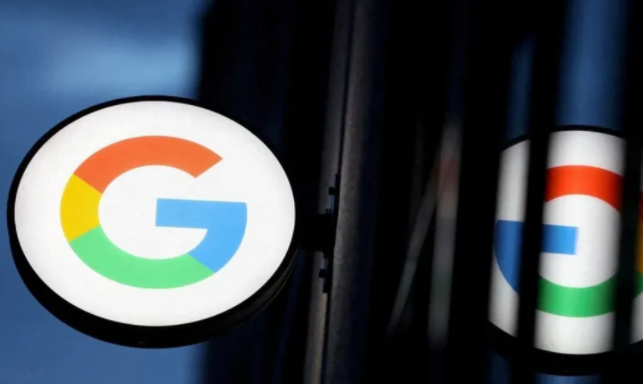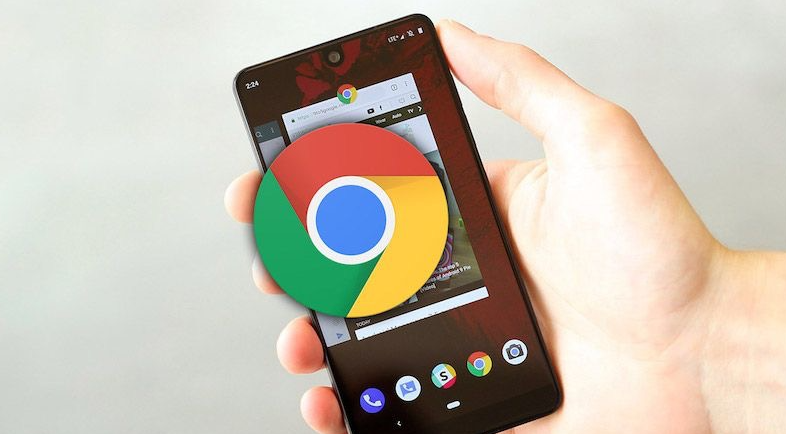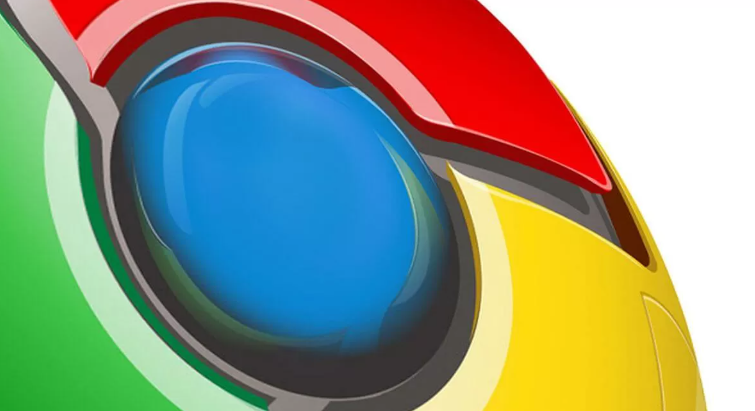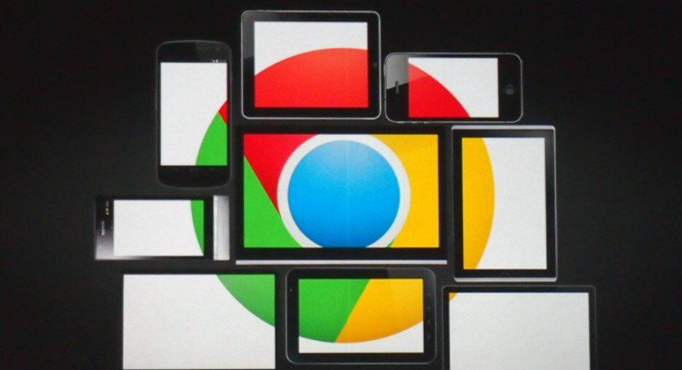教程详情

1. 插件无法安装或安装失败:检查网络连接是否稳定,不稳定的网络可能导致插件下载不完整或更新失败,可尝试切换网络后再次操作。确认插件来源是否可靠,建议从Chrome网上应用店获取插件,避免使用未知来源的插件安装包。若浏览器安全设置过高,可能会阻止插件安装,可检查浏览器设置中的信任站点和安全策略,适当调整以允许插件安装。
2. 插件无法正常使用或运行出错:确保Chrome浏览器为最新版本,旧版本可能与插件不兼容,点击浏览器右上角菜单图标,选择“帮助”>“关于Google Chrome”,若有可用更新则自动下载安装,完成后重启浏览器。检查插件是否已启用,打开浏览器点击右上角菜单图标,选择“更多工具”>“扩展程序”,查看问题插件开关是否开启,未开启则点击启用。若插件版本过旧,可能在新版本浏览器中无法正常工作,在“扩展程序”页面中找到故障插件,点击“更新”按钮进行更新。
3. 插件冲突问题:两个或多个插件可能存在兼容性问题,导致其中一个或多个被阻止,可在“扩展程序”页面中逐一禁用其他插件,然后逐个启用,以确定是哪个插件引起冲突,也可尝试卸载不必要的插件。部分插件可能需要特定权限才能正常工作,在“扩展程序”页面中点击插件详情,检查权限设置是否正确,根据需要进行调整。
4. 插件显示异常或界面错乱:清除浏览器缓存和数据,点击浏览器右上角菜单图标,选择“更多工具”>“清除浏览数据”,选择要清除的数据类型和时间范围,点击“清除数据”按钮,这有助于清除可能因插件导致的浏览器数据错误或冲突。尝试调整浏览器窗口大小或缩放比例,有时插件可能对特定的浏览器尺寸或缩放级别不适应,导致显示异常。
5. 插件导致浏览器卡顿或崩溃:部分插件可能会占用较多系统资源,导致浏览器卡顿或崩溃,可在“扩展程序”页面中查看各插件的资源占用情况,对于占用资源过多的插件,可考虑禁用或更换类似功能但资源占用较少的插件。若怀疑某个插件导致浏览器崩溃,可在“扩展程序”页面中禁用该插件,然后重新启动浏览器,观察是否还会崩溃,以确定问题插件。
总的来说,通过合理利用这些方法和技术手段,用户可以在Chrome浏览器中有效管理和控制插件的问题,提升使用体验和安全性。